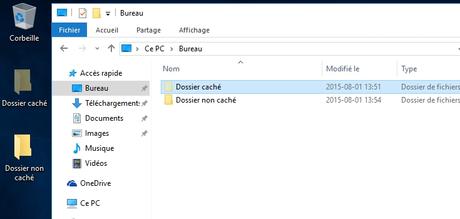
Peut-être ne le saviez-vous pas, mais depuis toujours, Windows cache des dossiers et des fichiers sur votre ordinateur. La raison la plus probable de ce choix est sûrement de vous empêcher de supprimer ou de modifier des fichiers importants pour le système. Or, il peut arriver qu'il soit nécessaire d'afficher les fichiers cachés de son ordinateur. Cette astuce vous montre comment faire selon votre version de Windows.
Contrairement à la plupart de mes astuces informatiques qui s'adressent principalement aux utilisateurs avancés, je crois que celle-ci peut servir à tous les utilisateurs de Windows qui sont peu expérimentés avec les ordinateurs. Elle propose simplement de vous montrer comment afficher des dossiers et des fichiers cachés dans Windows.
Attention : Microsoft ne cache pas ces fichiers pour son simple plaisir. Il y a une raison à cela et je ne pourrai être tenu pour responsable si vous supprimez ou modifiez des fichiers systèmes importants pour le bon fonctionnement de Windows.
Afficher les éléments cachés à partir de l'explorateur WindowsQue ce soit avec le bon vieux Windows XP ou avec le récent Windows 10, l'option permettant d'afficher ou de masquer les fichiers cachés de l'ordinateur est accessible au même endroit depuis l'explorateur Windows.
Depuis Windows 8, Microsoft a intégré dans son explorateur son interface à onglets que l'on retrouve aussi dans la suite Office depuis la version 2010. Ainsi, les versions récentes de Windows donnent un accès plus rapide aux options permettant d'afficher les fichiers cachés de l'ordinateur.
Comment ouvrir l'explorateur de fichiersVous pouvez ouvrir l'explorateur de fichiers Windows par l'icône " Poste de travail ", " Ordinateur " ou " Ce PC " présent dans le menu Démarrer ou sur le bureau de Windows. Sous Windows 8, l'explorateur est affiché sur l'écran d'accueil sous forme de tuile ou dans la barre des tâches du bureau de Windows (icône de dossier).
Peu importe la version de Windows, on peut aussi ouvrir l'explorateur de fichiers en maintenant la touche Windows enfoncée sur le clavier et en tapant la lettre " E " (raccourci clavier " Windows + E ").
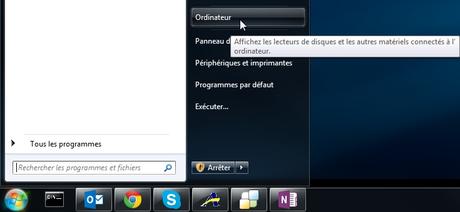
Si vous êtes avec Windows XP ou Windows 7, allez dans le menu Outils, puis cliquer sur " Options des dossiers ". Pour afficher la barre de menu dans Windows 7, tapez la touche " Alt " à côté de la barre d'espacement de votre clavier.

Si vous êtes avec Windows 8 ou Windows 10, vous pouvez déjà activer l'affichage des fichiers cachés depuis l'onglet " Affichage " en décochant la case " Éléments Masqués ". Sinon, il est possible d'accéder aux options des dossiers (comme Windows 7) en cliquant sur " Options " et " Modifier les options des dossiers et de recherche ".
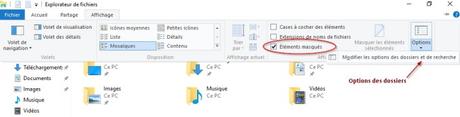
Dans la boîte des options des dossiers, cliquez sur l'onglet " Affichage " et décochez la case " Afficher les fichiers, dossiers et lecteurs cachés ". À noter qu'il y a aussi une autre option plus bas permettant d'afficher les fichiers systèmes masqués. Je vous recommande de ne pas décocher cette option (Masquer les fichiers protégés du système). Cliquez sur le bouton " Appliquer " ou " OK " lorsque c'est fait.
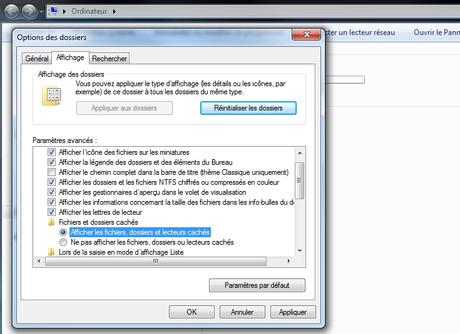
N'hésitez pas à commenter cet article si vous avez une question ou un problème avec cette astuce informatique.


Laisser un commentaire
